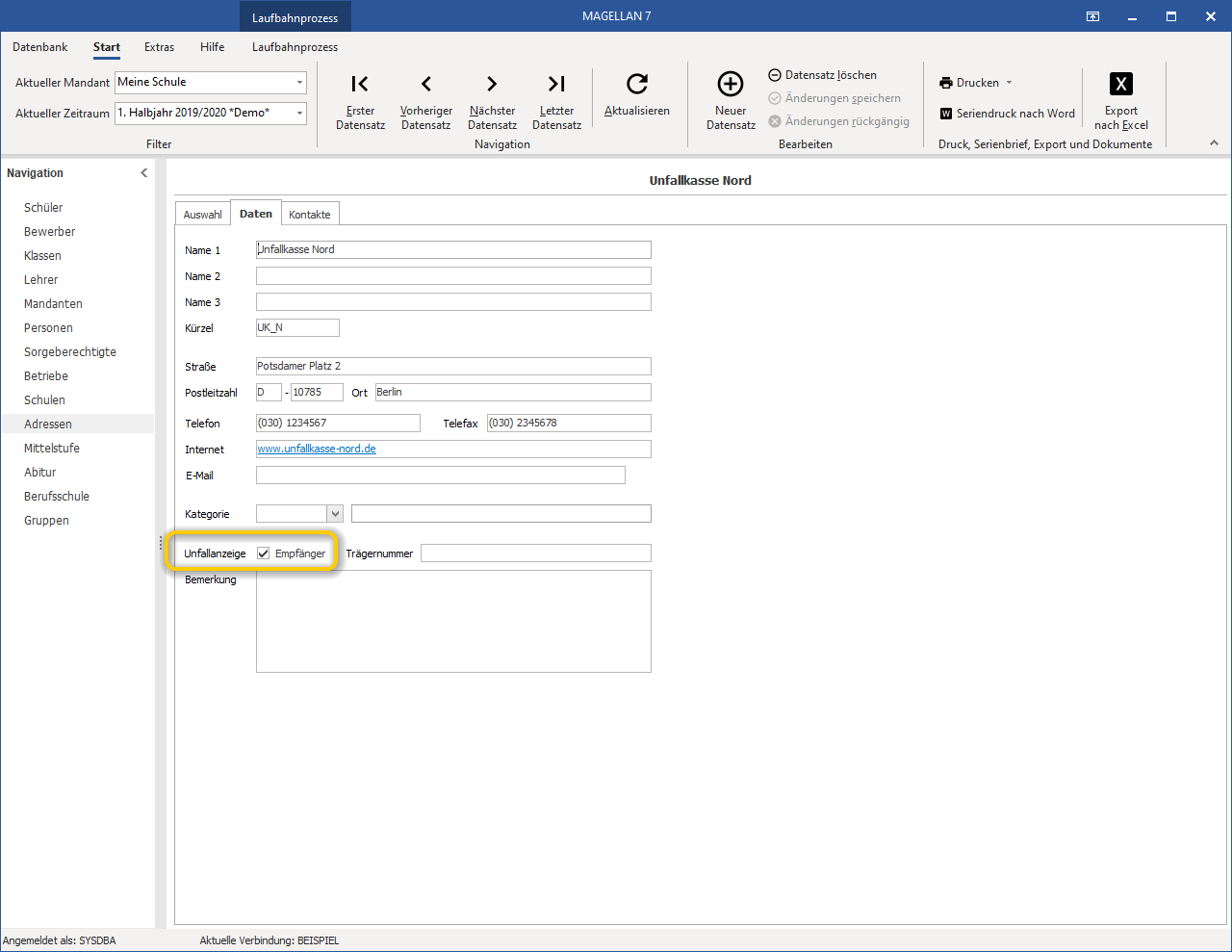Personen und Adressen¶
In diesem Kapitel wird die Stammdateneingabe der Personen und Adressen vorgestellt.
Personen¶
Alle nicht als Lehrer, Sorgeberechtigte, Schüler oder Bewerber erfassten Personen, werden in Magellan in der Gruppe der Personen festgehalten. Die Personengruppe kann selbst nach beliebigen Kategorien unterschieden werden. Beispielsweise können Sie die Kategorien in Sekretariat, Hausmeister und Reinigungspersonal unterscheiden.
Neue Person aufnehmen¶
Um eine neue Person aufzunehmen, klicken Sie in der Startleiste auf der linken Bildschirmseite auf Personen.
Wählen Sie dann das Plus in der oberen Symbolleiste oder die Tastenkombination STRG+N. Es öffnet sich das Dialogfenster Neue Person. Sollte die Person als bereits erfasst erkannt werden, öffnet sich das Fenster der Doublettenprüfung (siehe Doublettenprüfung).
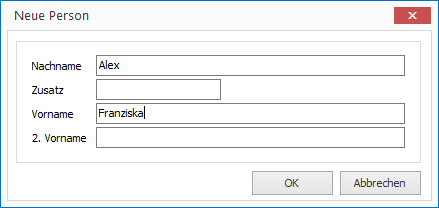
Die neue Person wird erstellt. Tragen Sie jetzt die restlichen Angaben auf der Registerkarte Daten ein.
Registerkarte Daten¶
Um die Person einer Kategorie zuzuordnen, müssen Sie die möglichen Kategorien zuvor im entsprechenden Schlüsselverzeichnis Kategorien (Personen) definiert haben.
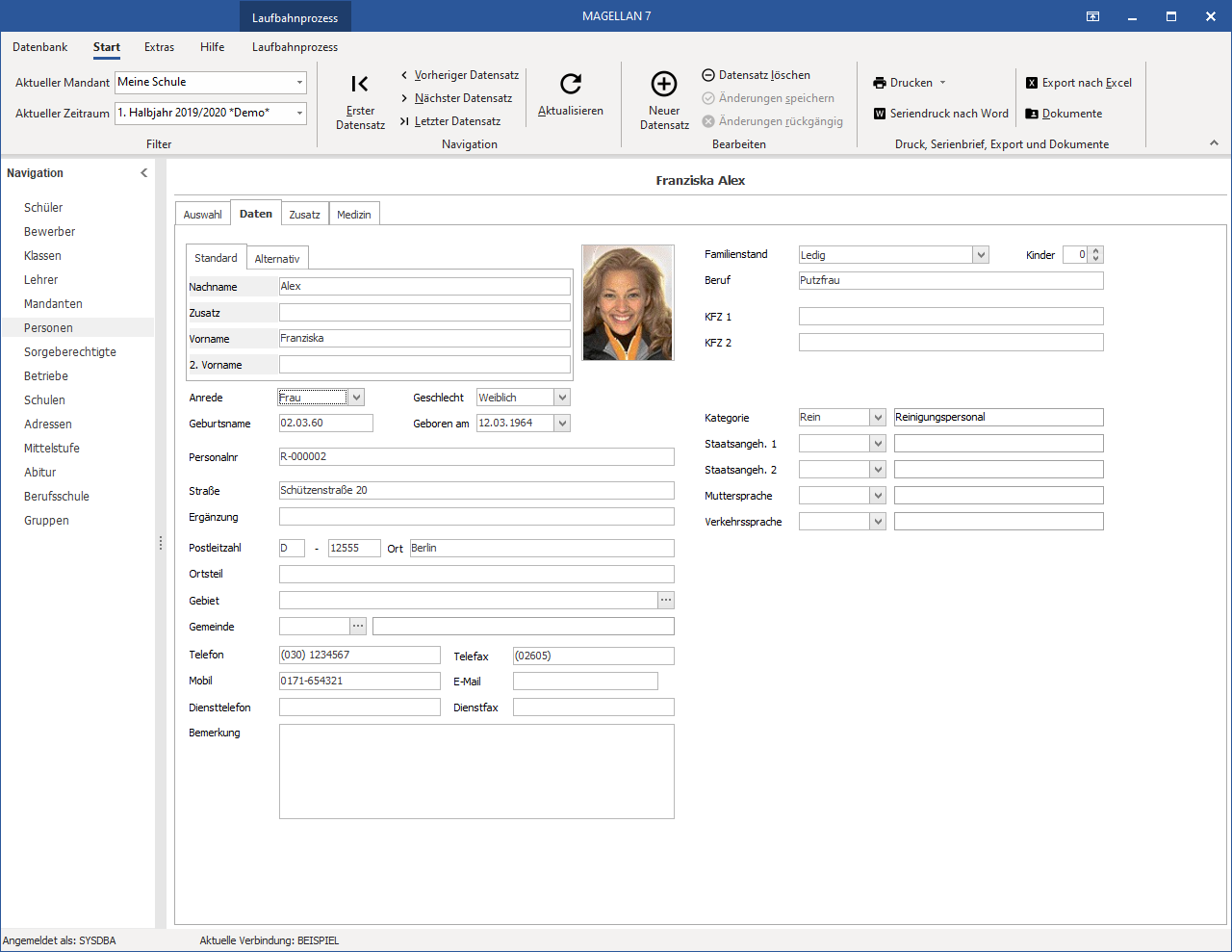
Möchten Sie Ihre Personenliste nach eigenen Aspekten unterteilen, können Sie dafür das ist der Auswahlliste mit eingeblendete Feld Kategorie verwenden. Sie finden das zugrunde liegende Verzeichnis unter Extras > Schlüsselverzeichnisse > Kategorie (Personen)
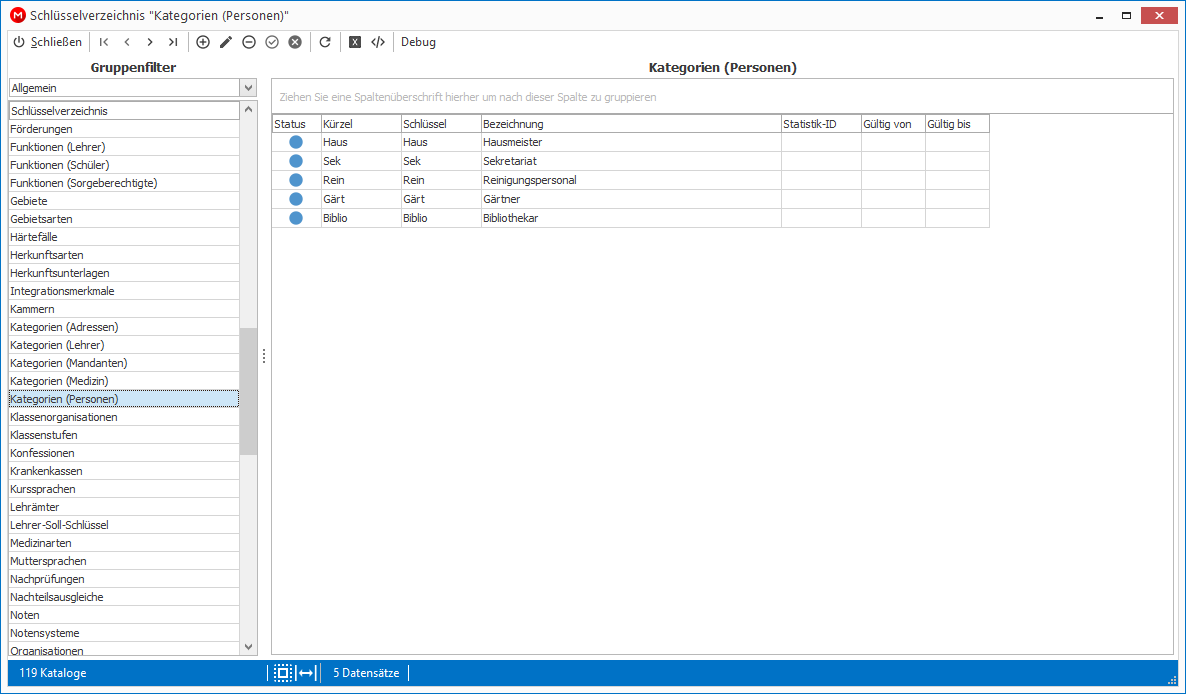
Adressen¶
Unter Adressen werden alle für die Schule wichtigen Adressen inkl. der damit verbundenen Kontakte festgehalten.
Neue Adresse aufnehmen¶
Um eine neue Adresse aufzunehmen, klicken Sie in der Startleiste auf der linken Bildschirmseite auf Adressen.
Wählen Sie dann das Plus in der oberen Symbolleiste oder die Tastenkombination STRG+N. Es öffnet sich das Dialogfenster Neue Adresse.
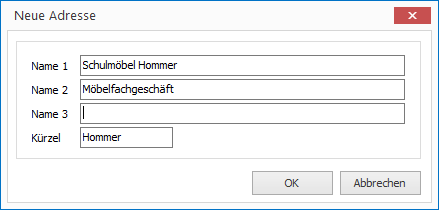
Geben Sie hier den Namen und ein Kürzel an. Bestätigen Sie dann mit OK.
Die neue Adresse wird erstellt. Tragen Sie jetzt die restlichen Angaben auf der Registerkarte Daten ein. Die Adressen werden mandantenbezogen abgelegt.
Möchten Sie Ihre Adressliste nach eigenen Aspekten unterteilen, können Sie dafür das ist der Auswahlliste mit eingeblendete Feld Kategorie verwenden. Sie finden das zugrunde liegende Verzeichnis unter Extras > Schlüsselverzeichnisse > Kategorie (Personen)
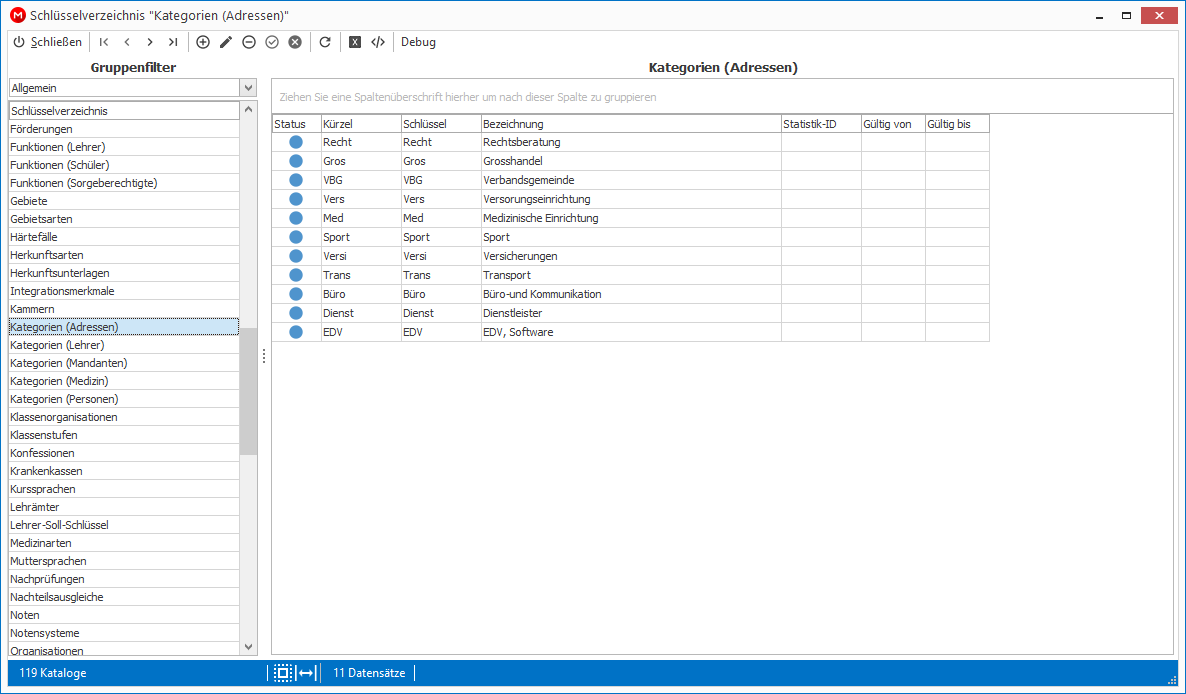
Registerkarten Daten und Kontakte¶
Auf der Registerkarte Kontakte können Sie ein oder mehrere Kontakte zu dieser Adresse festhalten. Jeder Kontakt besteht aus einem Namen und einer zugehörigen Information. Über Hinzufügen können Sie einen neuen Kontakt zur aktuellen Adresse eintragen.
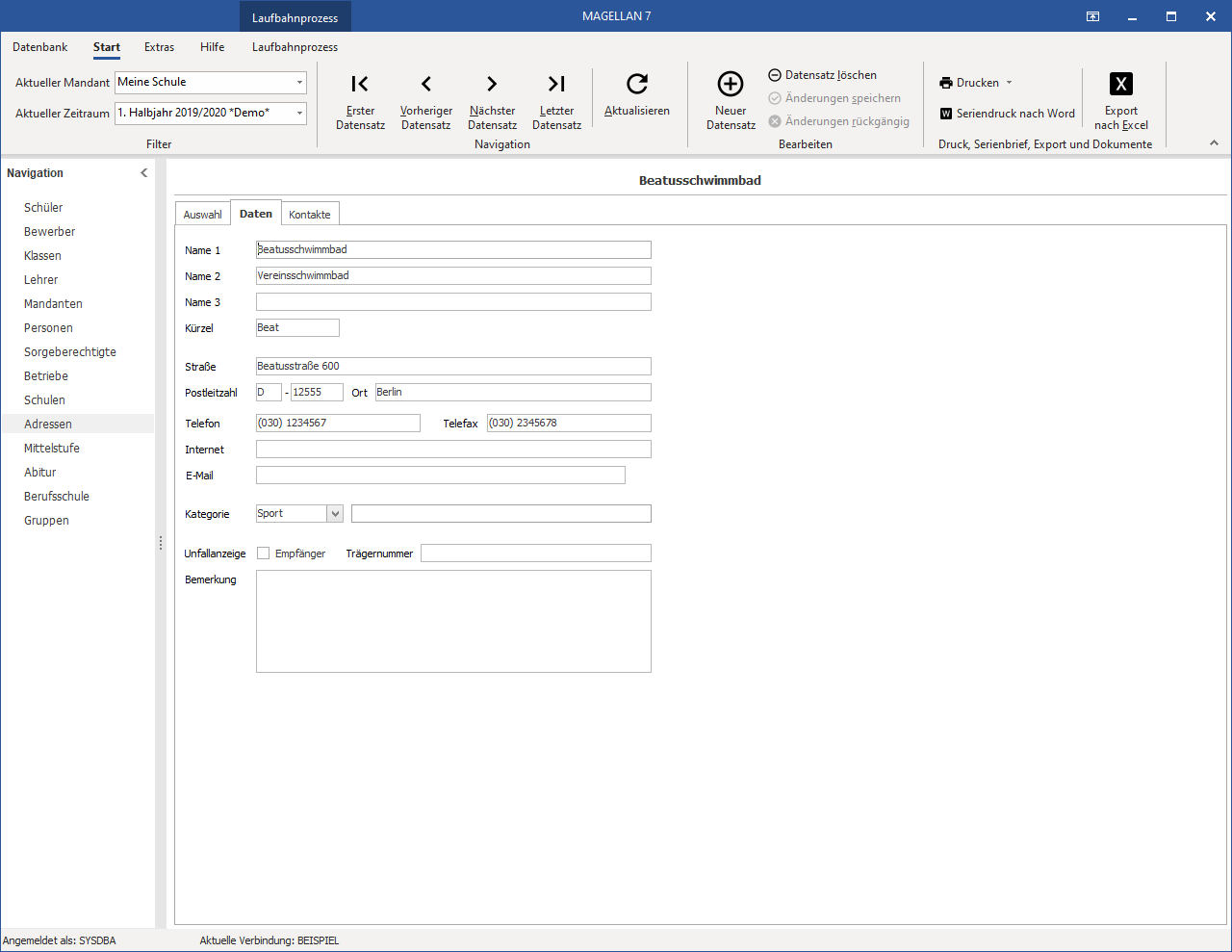
Geben Sie hier die Daten der Adresse ein.
Unfallkasse Empfänger¶
Unter Adressen > Daten gibt es das Häkchen für "Unfallkasse Empfänger". Setzen Sie den Haken bitte bei der für Ihre Unfallmeldung zuständigen Unfallkasse. Die so markierte Adresse wird in der Funktion Unfallanzeige mit ausgegeben.